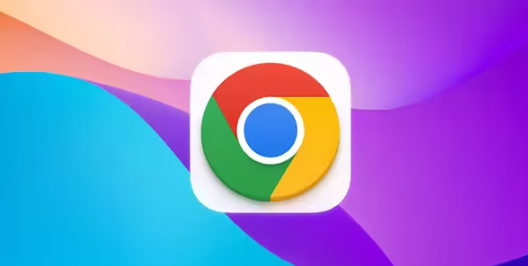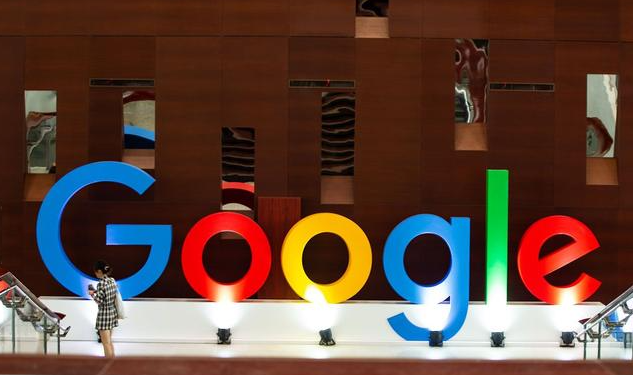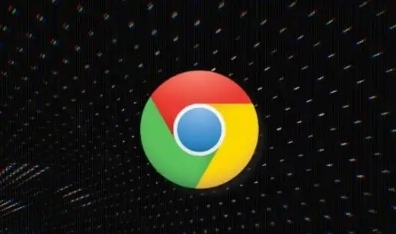Google Chrome标签页加载速度不一致怎么办
时间:2025-07-10
来源:谷歌Chrome官网
详情介绍
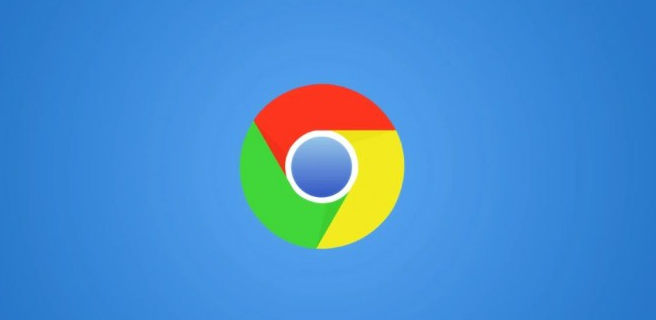
1. 清理缓存和Cookie:打开Chrome浏览器,点击右上角的菜单按钮(三个点),选择“更多工具”-“清除浏览数据”。在弹出的窗口中,选择要清除的时间范围,如“最近一小时”“最近一周”等,勾选“缓存的图片和文件”“Cookie及其他网站数据”,然后点击“清除数据”。过多的缓存和Cookie可能会占用大量磁盘空间,并影响浏览器的性能,定期清除可提升加载速度。
2. 关闭不必要的扩展程序:点击右上角的菜单按钮,选择“更多工具”-“扩展程序”。在扩展程序页面,找到不需要的扩展程序,点击其右侧的“禁用”按钮;对于确定不再使用的扩展程序,可以点击“删除”。过多的扩展程序可能会占用系统资源,导致标签页加载缓慢。
3. 检查网络设置:确保您的网络连接正常,可以尝试以下操作:重启路由器和调制解调器,等待几分钟后重新连接网络;尝试切换到其他网络,如从Wi-Fi切换到有线网络,或者使用移动热点;在Windows系统中,可以通过以下步骤进行网络故障排除:打开“控制面板”,选择“网络和Internet”-“网络和共享中心”,点击当前连接的网络,然后点击“诊断这个连接”。系统会自动检测并尝试修复网络问题。
4. 更新Chrome浏览器:打开Chrome浏览器,点击右上角的菜单按钮,选择“帮助”-“关于Google Chrome”。浏览器会自动检查更新,如果有可用更新,会开始下载并安装。安装完成后,需要重新启动浏览器。旧版本的Chrome浏览器可能存在性能问题或兼容性问题,导致标签页加载缓慢。及时更新到最新版本可以解决这些问题。
5. 优化计算机性能:如果计算机本身的性能较差,也可能会影响浏览器的加载速度。可以采取以下措施优化计算机性能:关闭不必要的后台程序,释放系统资源。可以通过任务管理器(在Windows系统中按Ctrl+Shift+Esc组合键打开)来查看和结束不必要的进程;定期清理计算机中的垃圾文件和临时文件,可以使用系统自带的磁盘清理工具或第三方清理软件;如果计算机内存不足,可以考虑升级内存或增加虚拟内存。
6. 启用硬件加速:打开Chrome浏览器,点击右上角的菜单按钮,选择“设置”,滚动到底部,点击“高级”,在“系统”部分,确保“使用硬件加速模式(如果可用)”选项已开启。硬件加速能利用计算机的硬件来加速图形渲染等任务,减少CPU负担,从而提高网页加载速度。
7. 减少标签页数量:尽量保持只打开当前需要的标签页,可使用Ctrl+Shift+W(Windows/Linux)或Cmd+Shift+W(Mac)快捷键快速关闭当前标签页。也可安装标签页管理扩展,如“OneTab”,将多个标签页合并到一个列表中,减少内存占用,多个标签页同时打开会占用大量内存资源,导致浏览器响应变慢。
继续阅读